מקלדת בתצוגה המרכזית
המקלדת של התצוגה המרכזית מאפשרת להכניס נתונים באמצעות המקשים. כמו-כן אפשר "לצייר" ביד אותיות ותווים על המסך.
אפשר להשתמש במקלדת כדי להכניס תווים, אותיות ומספרים, לדוגמה לכתוב הודעות טקסט מהמכונית, להכניס סיסמאות, או לחפש נושאים מסוימים בספר הנהג הדיגיטלי.
המקלדת מוצגת רק כשאפשר להכניס רשומות במסך.
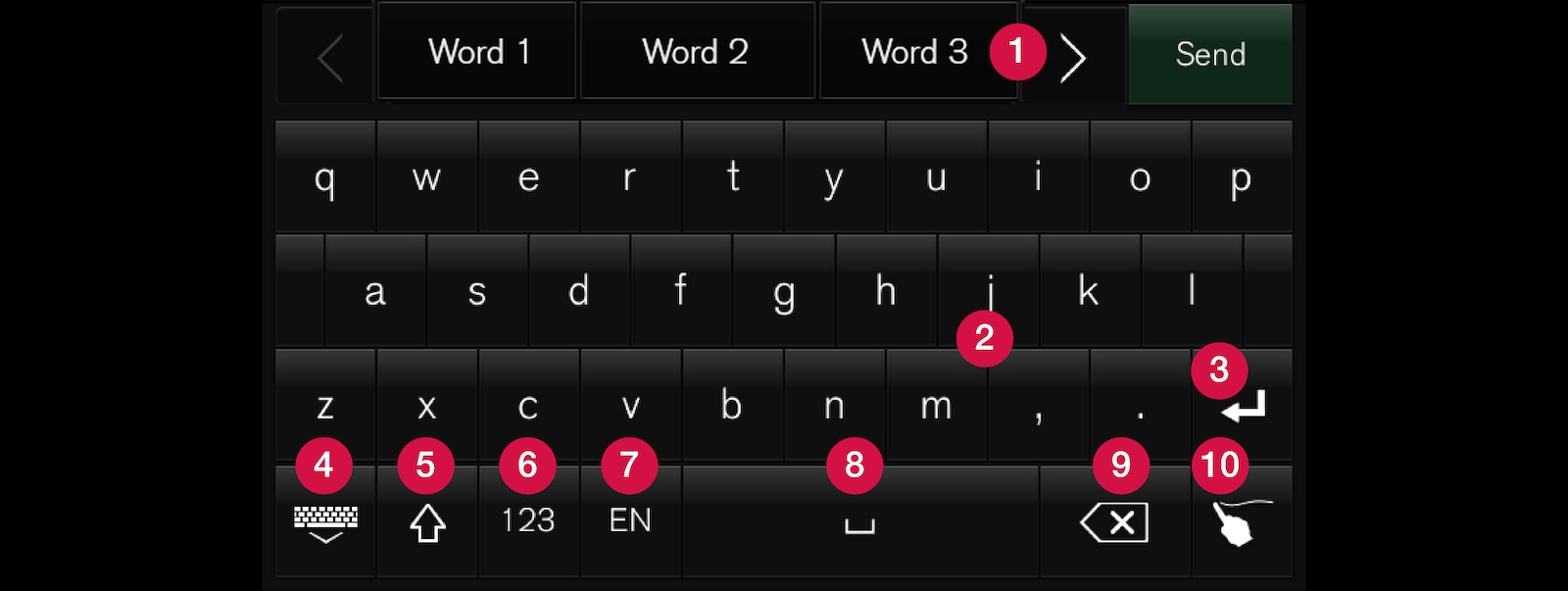
 שורה של מילים או תווים מוצעים1. המילים המוצעות מותאמות ככל שמקלידים אותיות חדשות. עבור בין ההצעות בלחיצה על החץ הימני והחץ השמאלי. הקש על הצעה כדי לבחור בה. שים לב שתפקוד זה אינו נתמך בכל השפות המוצעות. אם התפקוד אינו זמין, השורה לא תוצג במקלדת.
שורה של מילים או תווים מוצעים1. המילים המוצעות מותאמות ככל שמקלידים אותיות חדשות. עבור בין ההצעות בלחיצה על החץ הימני והחץ השמאלי. הקש על הצעה כדי לבחור בה. שים לב שתפקוד זה אינו נתמך בכל השפות המוצעות. אם התפקוד אינו זמין, השורה לא תוצג במקלדת.  התווים המוצעים במקלדת תלויים בשפה שנבחרה (ראה נקודה (7. הקש על התו כדי להכניס אותו.
התווים המוצעים במקלדת תלויים בשפה שנבחרה (ראה נקודה (7. הקש על התו כדי להכניס אותו.  הלחצן פועל בדרכים שונות, בהתאם להקשר שבו משתמשים במקלדת - או להכנסת @ (כאשר מכניסים כתובת דוא"ל) או כדי ליצור שורה חדשה (להכנסת טקסט רגיל).
הלחצן פועל בדרכים שונות, בהתאם להקשר שבו משתמשים במקלדת - או להכנסת @ (כאשר מכניסים כתובת דוא"ל) או כדי ליצור שורה חדשה (להכנסת טקסט רגיל). מסתיר את המקלדת. אם הדבר לא ניתן, הלחצן אינו מוצג.
מסתיר את המקלדת. אם הדבר לא ניתן, הלחצן אינו מוצג. משמש להכנסת אותיות גדולות (בלועזית). לחץ פעם נוספת כדי להכניס אות גדולה אחת ואחר כך להמשיך בהכנסת אותיות קטנות. לחיצה נוספת הופכת את כל האותיות לאותיות גדולות. הלחיצה הבאה מחזירה את המקלדת לאותיות קטנות. במצב זה, האות הראשונה אחרי נקודה, סימן קריאה או סימן שאלה תהיה אות גדולה. גם האות הראשונה בשדה הטקסט היא אות גדולה. בשדות הטקסט המיועדים לשמות או כתובות, כל מילה מתחילה באופן אוטומטי באות גדולה. בשדות טקסט עבור סיסמאות, כתובות אינטרנט או הכנסת כתובות דוא"ל, כל האותיות נרשמות באופן אוטומטי כאותיות קטנות, אלא אם נקבע אחרת עם הלחצן.
משמש להכנסת אותיות גדולות (בלועזית). לחץ פעם נוספת כדי להכניס אות גדולה אחת ואחר כך להמשיך בהכנסת אותיות קטנות. לחיצה נוספת הופכת את כל האותיות לאותיות גדולות. הלחיצה הבאה מחזירה את המקלדת לאותיות קטנות. במצב זה, האות הראשונה אחרי נקודה, סימן קריאה או סימן שאלה תהיה אות גדולה. גם האות הראשונה בשדה הטקסט היא אות גדולה. בשדות הטקסט המיועדים לשמות או כתובות, כל מילה מתחילה באופן אוטומטי באות גדולה. בשדות טקסט עבור סיסמאות, כתובות אינטרנט או הכנסת כתובות דוא"ל, כל האותיות נרשמות באופן אוטומטי כאותיות קטנות, אלא אם נקבע אחרת עם הלחצן. הכנסת מספר. המקלדת (2) מוצגת כעת עם ספרות. לחץ על
הכנסת מספר. המקלדת (2) מוצגת כעת עם ספרות. לחץ על  , שמוצג במצב ספרות במקום
, שמוצג במצב ספרות במקום  , כדי לחזור את מסך האותיות, או על
, כדי לחזור את מסך האותיות, או על  כדי לפתוח את המקלדת עם התווים המיוחדים.
כדי לפתוח את המקלדת עם התווים המיוחדים. משנה את שפת הכנסת הטקסט, כמו למשל . התווים והצעות המילים הזמינים (1) משתנים בהתאם לשפה שנבחרה. כדי לאפשר החלפת שפות במקלדת, יש להוסיף תחילה את השפות תחת 'הגדרות'.
משנה את שפת הכנסת הטקסט, כמו למשל . התווים והצעות המילים הזמינים (1) משתנים בהתאם לשפה שנבחרה. כדי לאפשר החלפת שפות במקלדת, יש להוסיף תחילה את השפות תחת 'הגדרות'. רווח.
רווח. מבטל טקסט שהוכנס. לחיצה קצרה מוחקת תו אחד בכל פעם. החזק את הלחצן לחוץ כדי למחוק תווים במהירות גדולה יותר.
מבטל טקסט שהוכנס. לחיצה קצרה מוחקת תו אחד בכל פעם. החזק את הלחצן לחוץ כדי למחוק תווים במהירות גדולה יותר. משנה את מצב המקלדת לכתיבת אותיות ותווים בכתב יד במקום זאת.
משנה את מצב המקלדת לכתיבת אותיות ותווים בכתב יד במקום זאת.
לחיצה על לחצן האישור מעל המקלדת מאשרת את הטקסט שהוכנס. המראה של הלחצן משתנה בהתאם להקשר.
גרסאות של אות או ספרה

אפשר להכניס גרסאות שונות של אות או תו, כמו למשל é או è, על-ידי החזקת האות או התו במצב לחוץ. מוצגת תיבה המראה את הגרסאות השונות האפשריות של אותיות או תווים. לחץ על הגרסה הרצויה. אם לא נבחרת גרסה מסוימת, מוכנסים האות/התו המקוריים.













